windows11ip地址固定
更新时间:2023-11-15 13:57:00作者:xiaoliu
windows11ip地址固定,在网络设置中,固定IP地址是一项非常重要的设置,特别是在Windows 11操作系统中,通过设置固定IP地址,我们可以确保我们的计算机在网络中始终保持相同的地址,从而方便我们进行网络连接和通信。在Windows 11系统中,我们应该如何设置固定IP地址呢?接下来我将为大家详细介绍Windows 11网络设置中如何设置固定IP地址的方法。
具体步骤:
1.桌面点击开始按钮,如下图所示
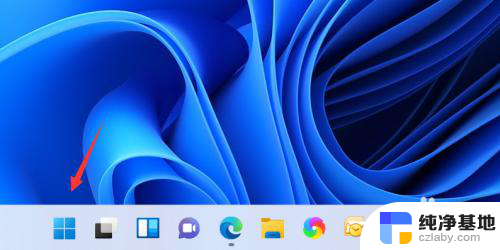
2.开始菜单点击设置,如下图所示
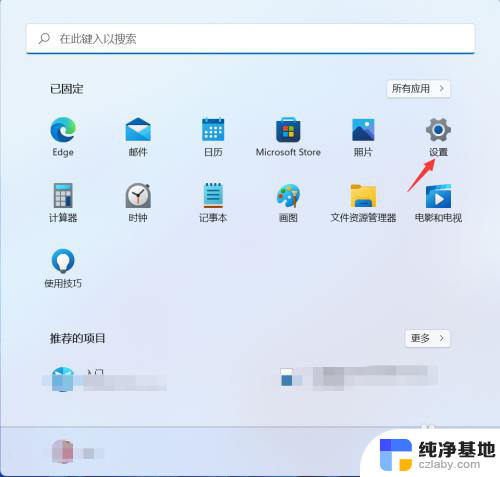
3.设置中点击网络与internet选项右侧的高级网络设置,如下图所示
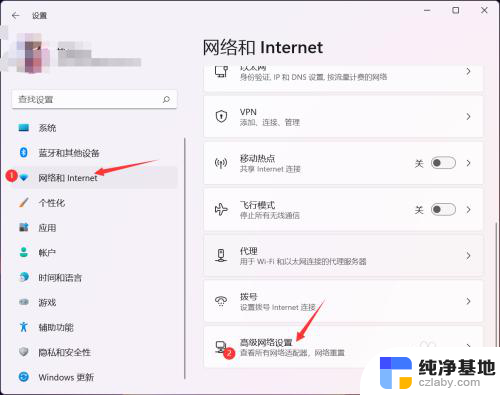
4.点击下面的更多的适配器选项,如下图所示
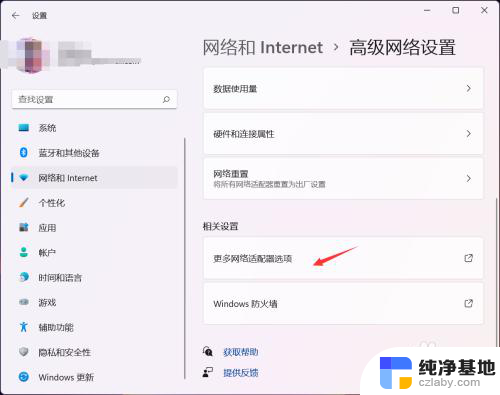
5.右键单击你的网络,选择属性,如下图所示
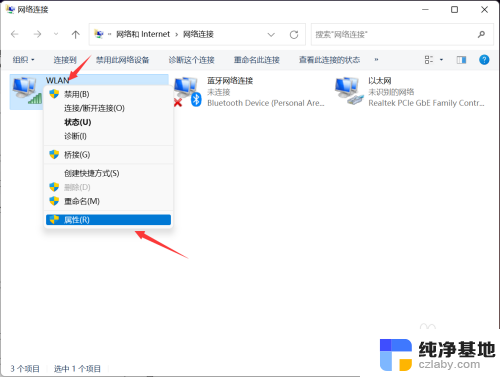
6.选择internet协议版本4,点击下面的属性按钮。如下图所示
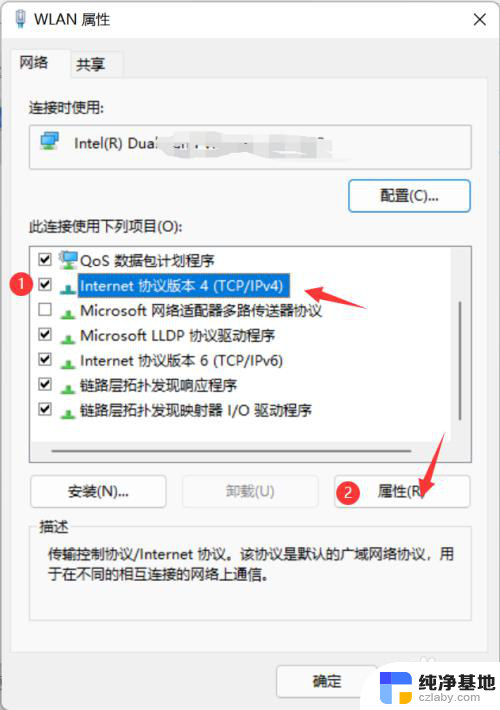
7.选择使用下列IP地址,输入你要的固定IP地址。点击确定按钮即可生效,如下图所示
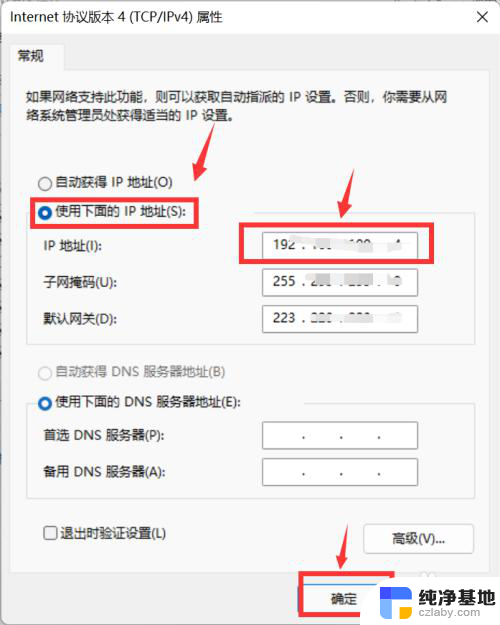
以上就是Windows 11设置IP地址为静态的全部内容,如果还有不清楚的用户可以按照以上小编的方法进行操作,希望能对大家有所帮助。
- 上一篇: win11连接打印机报错709
- 下一篇: win11此电脑不现实文件夹
windows11ip地址固定相关教程
-
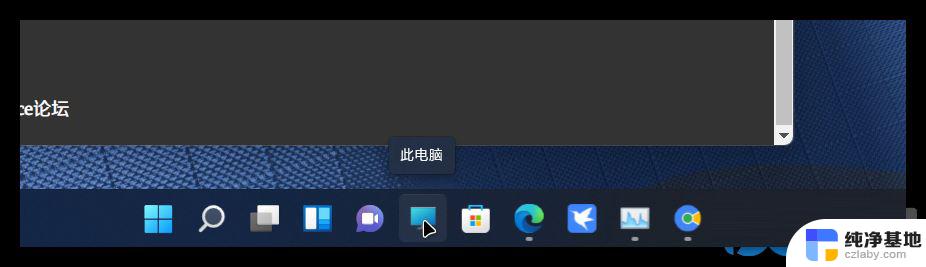 win11将我的电脑固定在任务栏
win11将我的电脑固定在任务栏2024-10-29
-
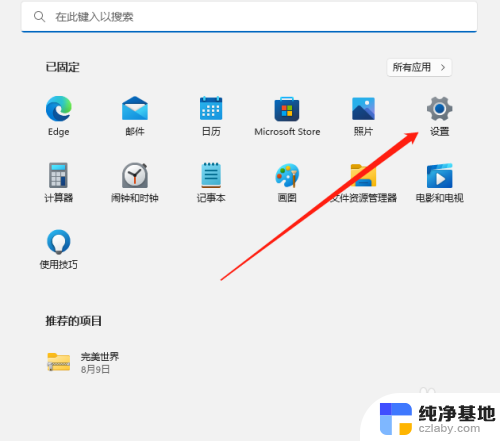 win11系统设置固定ip
win11系统设置固定ip2024-10-04
-
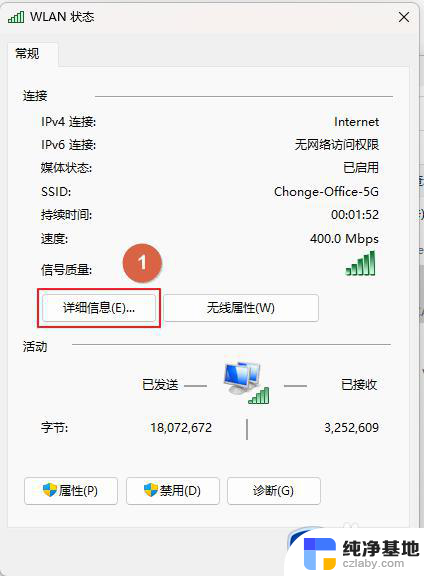 win11改mac地址怎么改
win11改mac地址怎么改2024-10-09
-
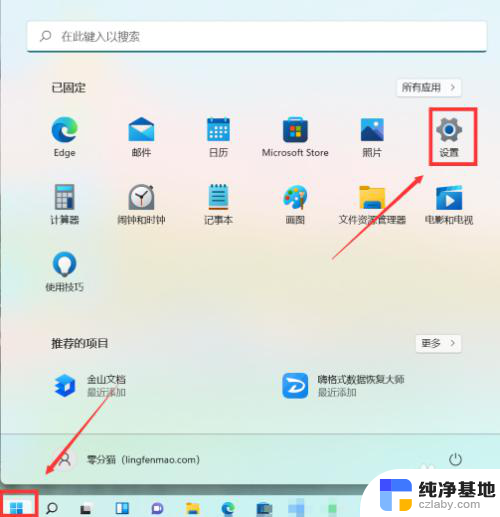 电脑桌面固定图标win11
电脑桌面固定图标win112024-11-19
win11系统教程推荐